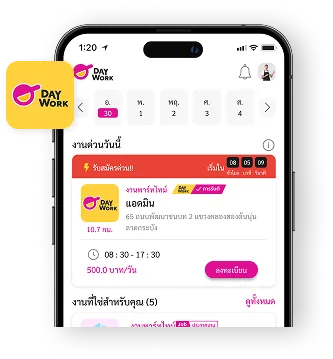วันที่โพสต์: 28 February 2023 วันที่อัปเดต: 8 July 2025
วิธีใช้งานฟังก์ชั่น Layer ดูข้อมูลเพิ่มเติมต่างๆ บน Google Maps
นอกจากการค้นหาสถานที่ต่างๆ แล้ว รู้หรือไม่ว่าเพื่อนๆ ยังสามารถใช้ฟังก์ชั่น layer "เลเยอร์" ดูข้อมูลเพิ่มเติมบนแผนที่ได้ โดยการซ้อนทับข้อมูลประเภทต่างๆ ที่ด้านบนของแผนที่ ซึ่งวิธีการนั้นก็ง่ายมาก ลองทำตาม 5 ขั้นตอนนี้ได้เลย!
วิธีการใช้ ฟังก์ชั่น เลเยอร์ 5 ขั้นตอน
- เปิดแอปพลิเคชัน Google Maps บนอุปกรณ์ของเรา
- นำทางไปยังตำแหน่งที่เราต้องการดูบนแผนที่ โดยป้อนที่อยู่ เมือง หรือจุดสังเกตลงในแถบค้นหา หรือใช้ฟังก์ชันซูม และแพน
- ค้นหาเมนู "เลเยอร์" ซึ่งมักจะอยู่ที่มุมขวาบนของอินเทอร์เฟซแผนที่ คลิก หรือกดเลือก เพื่อเปิดเมนู
- ในเมนู "เลเยอร์" เราจะพบรายการประเภทต่างๆ ของข้อมูลแผนที่ที่เราสามารถเลือกแสดงได้ เช่น การจราจร การขนส่งสาธารณะ เส้นทางจักรยาน สภาพอากาศ และอื่นๆ คลิกหรือแตะที่ช่องทำเครื่องหมายถัดจากแต่ละเลเยอร์ที่เราต้องการแสดง
- เมื่อเลือกเลเยอร์ที่เราต้องการดูแล้ว แผนที่จะอัปเดตเพื่อแสดงข้อมูลเพิ่มเติม เราสามารถปรับแต่งเลเยอร์ที่ต้องการดูได้ตลอดเวลา โดยกลับไปที่เมนู "เลเยอร์" แล้วเลือก หรือยกเลิกการเลือกช่องทำเครื่องหมายที่เหมาะสม
เพียงเท่านี้ เราก็สามารถใช้งานเมนู “เลเยอร์” ได้อย่างมีประสิทธิภาพมากกว่าเดิม เพิ่มเติมความเป็นมือโปร รู้ลึก รู้จริงแล้ว!
ติดตาม Daywork ได้ที่ช่องทาง
Facebook : www.facebook.com/daywork.th
Website : www.daywork.co
Linkedin : www.linkedin.com/company/daywork-thailand
Blockdit : www.blockdit.com/dayworkthailand